Як автоматично оновити Windows 7 за допомогою оновлення Windows
![Додайте панель швидкого запуску до Windows 7 [How-To] Додайте панель швидкого запуску до Windows 7 [How-To]](/images/geek-stuff/how-to-update-windows-7-automatically-with-windows-update.png)
Новий інтерфейс додає також кілька функційтрохи змінює ситуацію навколо. Давайте подивимося, як переконатися, що ви отримуєте всі оновлення від Microsoft, необхідні для захисту вашого комп’ютера.
(Примітка - для корпоративних корпоративних системкерований вашим корпоративним ІТ-відділом з WSUS, SCCM та GPO, деякі або всі наведені нижче варіанти можуть бути неактивними або недоступними відповідно до вашого корпоративного стандарту / Групової політики AD.)
У Windows 7 знайдіть інструмент Windows Update, відкривши Windows Start Orb (Гаряча клавіша: Виграти ключ або CTRL + ESC) на панелі інструментів і введіть оновлення Windows. Тоді можна Натисніть Введіть або Клацніть посилання на програму, щоб відкрити його.
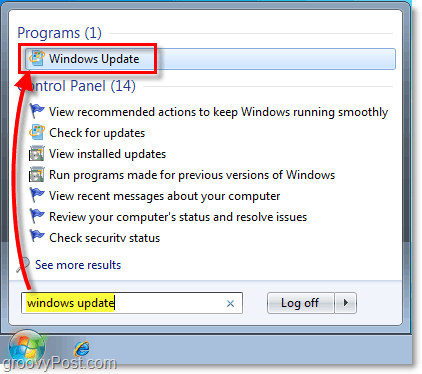
Опинившись засіб оновлення Windows, вам може знадобитися Перевірка для Оновлення, але після цього ви отримаєте підсумок загальної кількості доступних оновлень, які ви ще не встановили. Для отримання додаткової інформації про ці оновлення Клацніть то доступні важливі оновлення посилання або доступні додаткові оновлення, посилання. Вони обидва ведуть вас до одного місця.
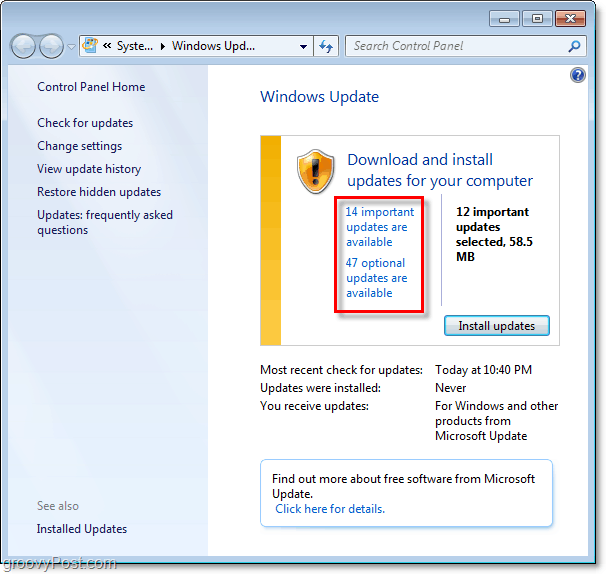
Якщо ти Клацніть для окремого оновлення ви можете прочитати короткий опис оновлення або навіть Більше інформації. Під необов’язковими оновленнями ви можете помітити кілька мовних пакетів залежно від вашої версії Windows 7. Оскільки я не володію усіма цими мовами, я віддаю перевагу Клацніть правою кнопкою миші ті, які я не хотів і Сховати то оновлення.
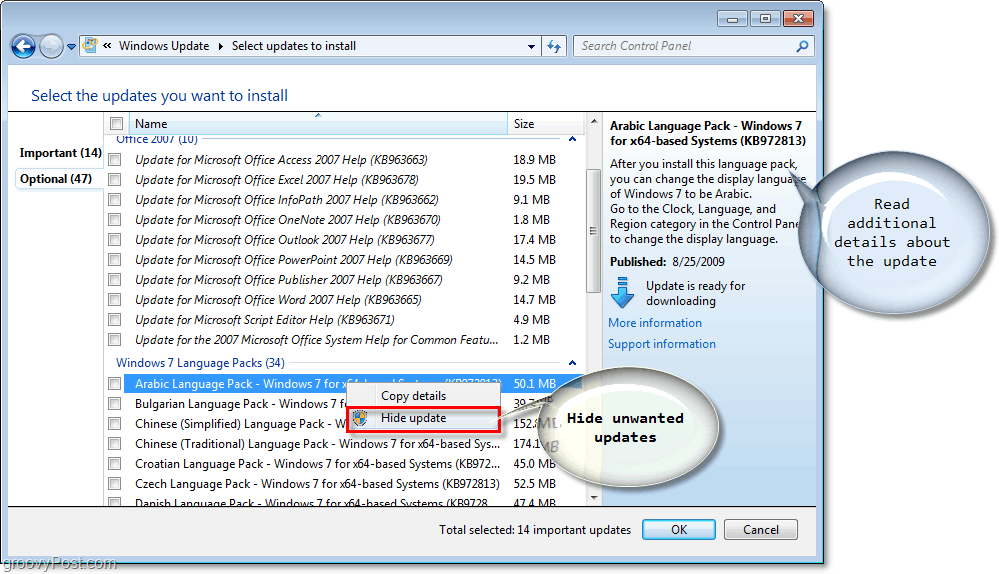
Після завершення вибору оновлень, які ви хочете встановити / приховати, наступним кроком є Змініть налаштування вікно.
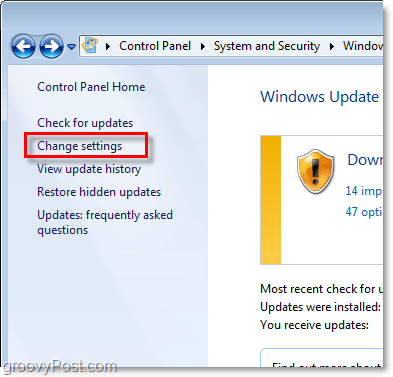
Вам дійсно потрібно відвідати це меню лише для нових систем, які ви ще не налаштували. Особисто я рекомендую вас Виберіть Встановіть оновлення автоматично оскільки це забезпечить найвищий рівень захисту вашої системи Windows 7. Ти можеш необов'язково змінити час, коли ви хочете застосовувати оновлення (Я зазвичай вибираю 2 ранку, оскільки я ніколи не вимикаю свої машини ... так, так, я знаю.)
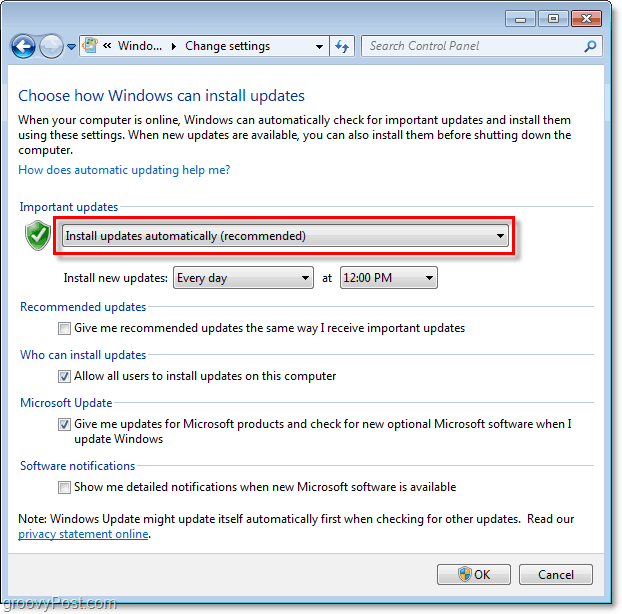
Після налаштування за допомогою наведених вище налаштувань вашвікно попередньо звертатиметься та перевірятиме корпорацію Майкрософт кожного дня у вказаний час (12:00 вище), чи доступні нові оновлення безпеки та програмного забезпечення для вашого комп’ютера.
Зазвичай корпорація Майкрософт випускає або оновлює оновлення системи безпеки лише у вівторок кожного місяця (Супер вівторок) однак оновлення програмного забезпечення / виправлення або виправленняякі виправляють більш загальні помилки для вашої ОС та інших назв Microsoft, таких як Office, можуть бути випущені в будь-який час протягом місяця, тому я рекомендую налаштувати ваше автоматичне оновлення, щоб щодня перевіряти оновлення та виправлення безпеки.










Залишити коментар